微信表情加字怎么操作 怎么在表情包上写字
更新时间:2023-10-24 18:04:46作者:jiang
在现代社交中,微信已经成为了我们无法离开的一部分,而在微信中,表情包更是我们表达情感的重要工具之一。有时候我们想要在表情包上加上一些字,以更准确地表达自己的情感或者传达信息,但却不知道如何操作。微信表情加字怎么操作呢?操作起来并不困难。只需要在微信表情包中选择一张喜欢的表情,然后点击表情包下方的写字按钮,即可在表情包上自由书写文字。这样我们就可以通过微信表情包更加个性化地表达自己的情感,给聊天增添更多乐趣。下面就让我们一起来探索一下微信表情加字的操作吧!
具体步骤:
1.首先打开微信,点击任意一个好友进入对话框;
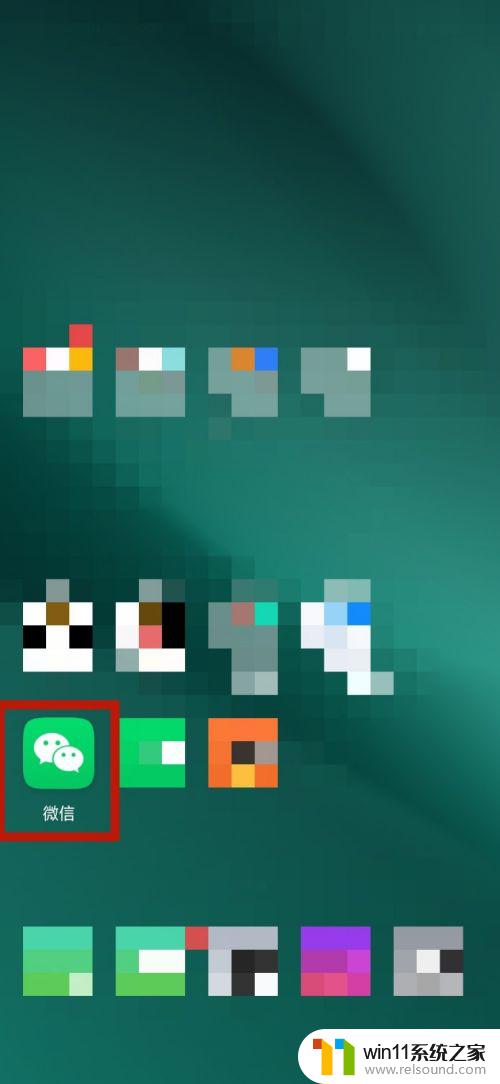
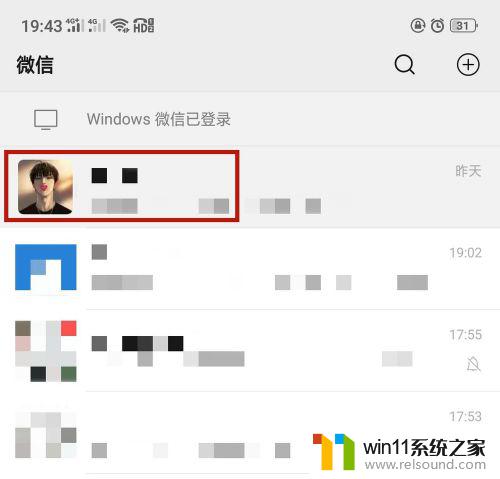
2.点击右下角的+号,并且选择第一个功能“相册”;

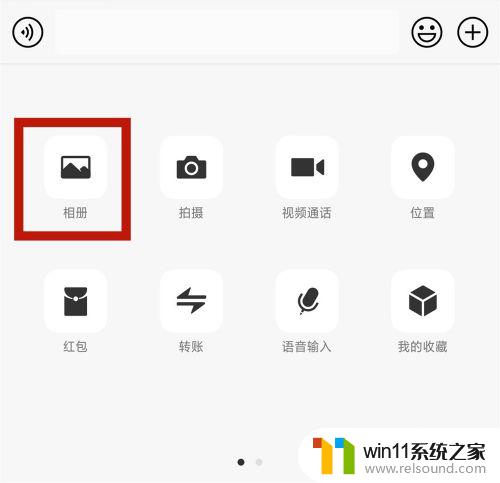
3.点击任意一个表情包图片,并且点击左下角的“编辑”;

4.在编辑页面里选择底部功能栏的“文字”按钮,并输入内容;
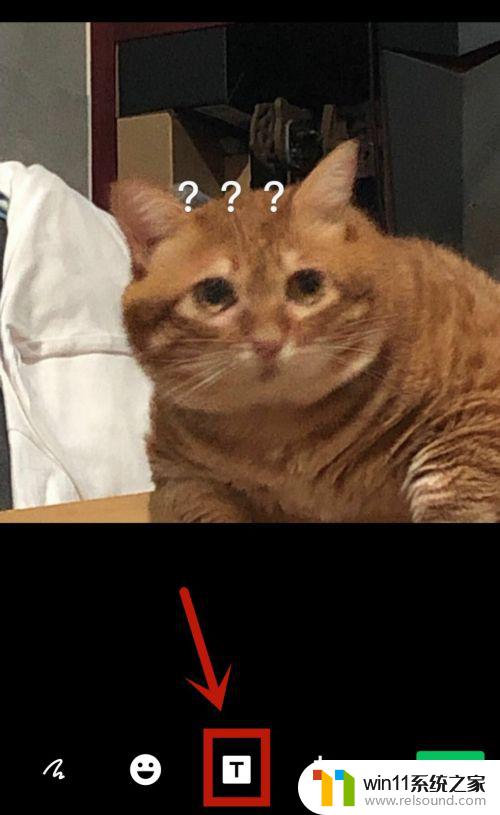
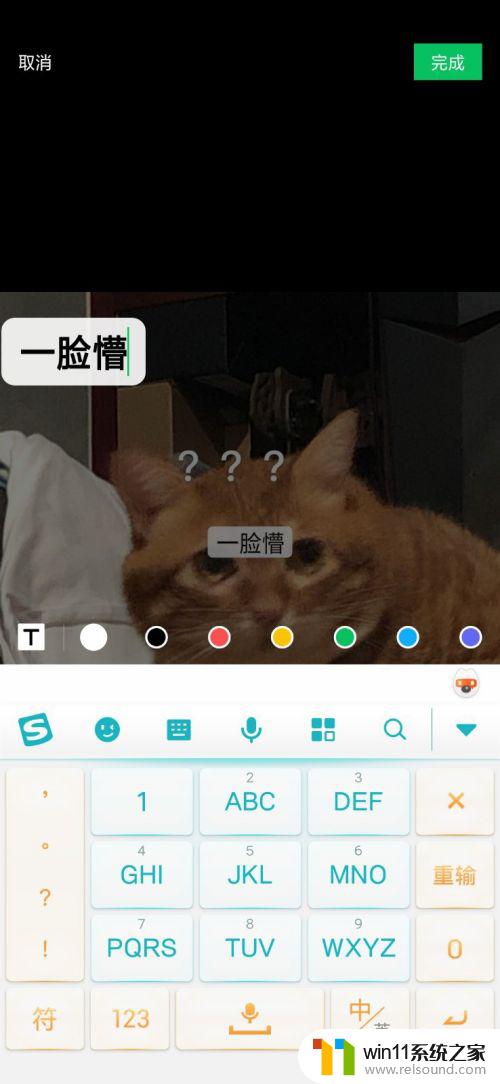
5.跳至合适的方位点击右下角的“完成”再点击右上角的“发送”即可。
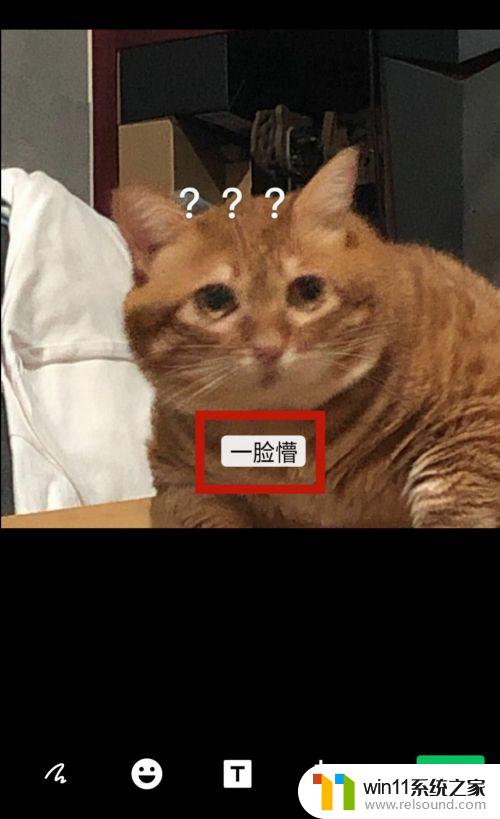
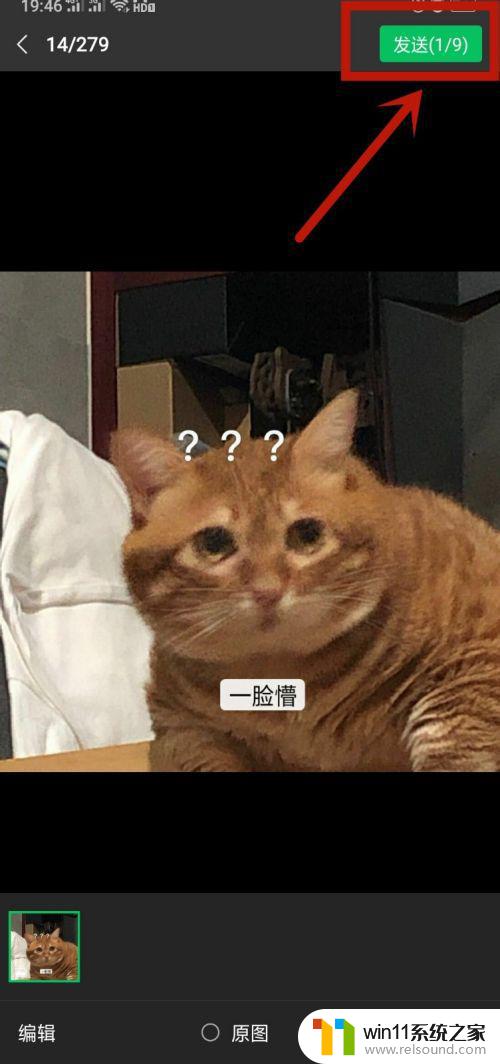
以上就是微信表情加字的全部操作方法,如果出现这种现象,不妨根据小编提供的方法来解决,希望这些方法对大家有所帮助。















